A szülői felügyelet használata a nem kívánt programok blokkolására vagy korlátozására

Lehet, hogy kiskorú gyermekei vannak otthonában, vagytalán hamarosan fogadsz látogatókat? A körülményektől függetlenül előfordulhat, hogy korlátozza a számítógéphez vagy a számítógép egyes alkalmazásaihoz való hozzáférést. A jó hír az, hogy a Windows 7 tartalmaz nagyon finom vezérlőket, amelyek lehetővé teszik ezt.
Szülői felügyelet amint a Windows 7-ben hívják, korlátozhatjamindent, attól kezdve, hogy a számítógépet hogyan lehet használni, az egyes fiókokhoz elérhető alkalmazásokat vagy játékokat. Mint mondtam, a dolgok nagyon finomak és rendkívül egyszerűek a Windows 7 szülői felügyeletére való beállításhoz!
A szülői felügyelet használatához először meg kell tenniehozzon létre egy új Windows fiókot, ahol alkalmazni szeretné a Szülői felügyelet / korlátozásokat. Alapértelmezés szerint az első fiók rendszergazdai fiók, és nyilvánvaló okokból nem adhat szülői felügyeletet a rendszergazdai fiókokhoz. Ezenkívül a Szülői felügyelet alapértelmezés szerint nem kezelhető a számítógéphez csatolt számítógépeknél. A legtöbb otthoni Windows 7-et használó embernek soha nem kell aggódnia e miatt, de később elkészítem egy útmutató-t a tartományhoz csatolt rendszerekhez. Ezzel együtt menjünk bele!
A szülői felügyelet engedélyezése a hozzáférés korlátozására vagy a programok teljes letiltására a Windows 7 rendszerben
1. Kattints a te Windows 7 Start Orb és írja be Szülői a keresőmezőbe. Kattintson a Szülői felügyelet elemre a Keresési eredmények menüben.
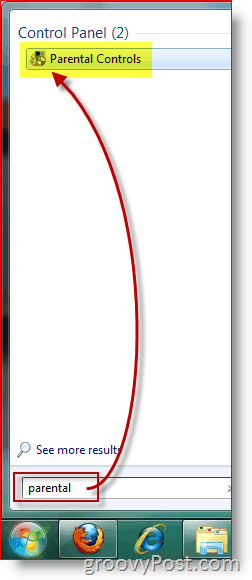
2. Kattints a Felhasználó, akinek a szülői ellenőrzést kívánja érvényesíteni.
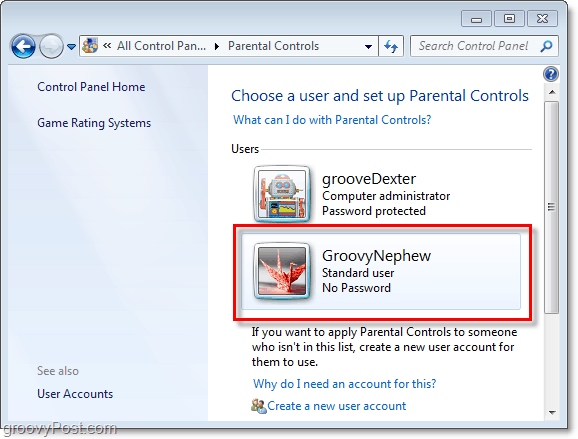
3. Kattints a Be, érvényesítse az aktuális beállításokat választási lehetőség. Azután Kattints Adott programok engedélyezése és blokkolása.
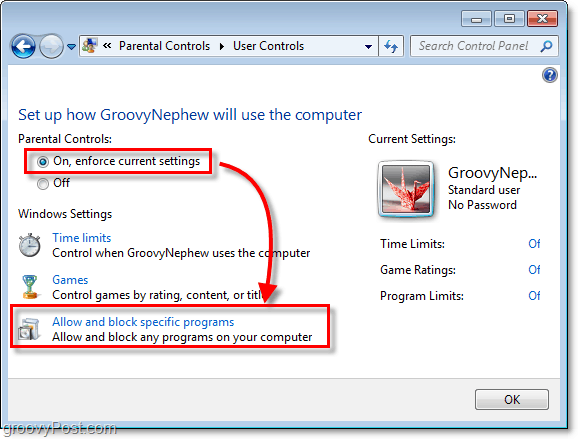
4. A beállítások módosítása előtt meg kell tennie Kattints [Felhasználónév] csak az engedélyezett programokat használhatja. Figyelem, mivel a műsorlista betöltődik, akár egy-két percig is eltarthat. Alapértelmezés szerint az összes program ki lesz jelölve, azaz letiltják / blokkolják.
Valószínű, hogy valószínűleg csak néhány konkrét programot akar blokkolni. Ennek először a legegyszerűbb módja csattanó a Ellenőrizni mind gombra, hogy hozzáférést biztosítson az összes alkalmazáshoz. Ezután törölje a jelölést azokról az alkalmazásokról, amelyeket blokkolni szeretne / nem akar használni. Kattints rendben a változtatások mentéséhez és a befejezéshez.
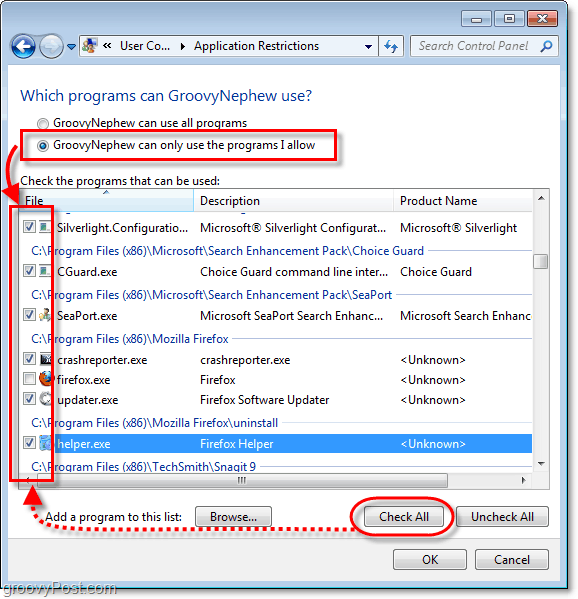
A szülői felügyelet a helyén van!
Az alábbi képernyőkép jelenik meg, amikor egy blokkolt alkalmazás elindul (egy korlátozott fiókkal).
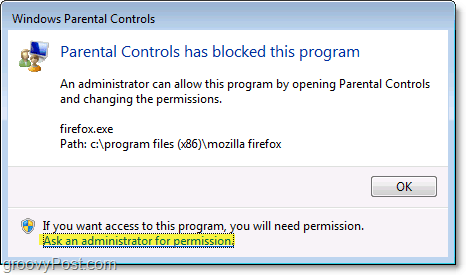
A Szülői felügyelet alján blokkolja az előugró ablakokat, egy gomb található Kérjen engedélyt a rendszergazdától. Ha a felhasználó Kattintások ezt a gombot, akkor a rendszer felkéri őketegy másik felbukkanó rendszergazdai jelszót kér. Amikor megadja a rendszergazdai jelszót, a felhasználó teljes hozzáférést kap az adott programhoz.
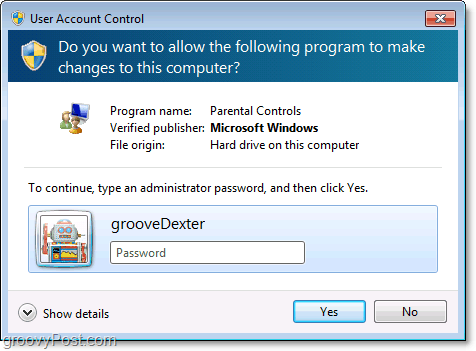
A barátok azt mondták, hogy ez nagyon hasznos, ha bezárja az internetes böngészőt, amikor távol vannak a házról.
Bár nem érintettem, továbbia vezérlők (lásd a 3. képernyőképet) engedélyezhetők, például bizonyos fiókokhoz az időkorlátok. Nyugodtan játszhatsz vele és kommentálhatod tapasztalataidet / gondolataitokat / kérdéseidet!
Boldog blokkolást! (szegény gyerekek) :)










Szólj hozzá